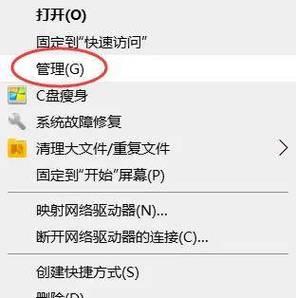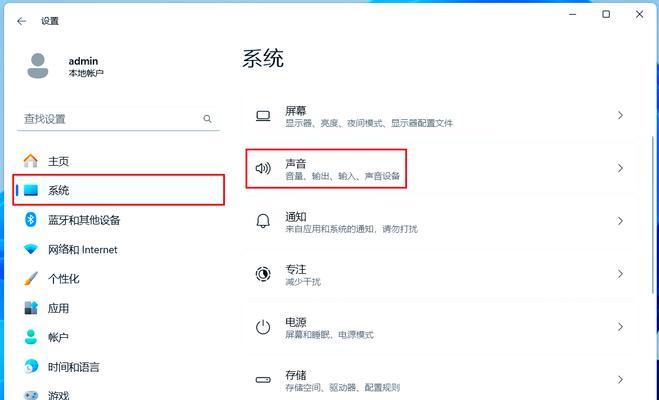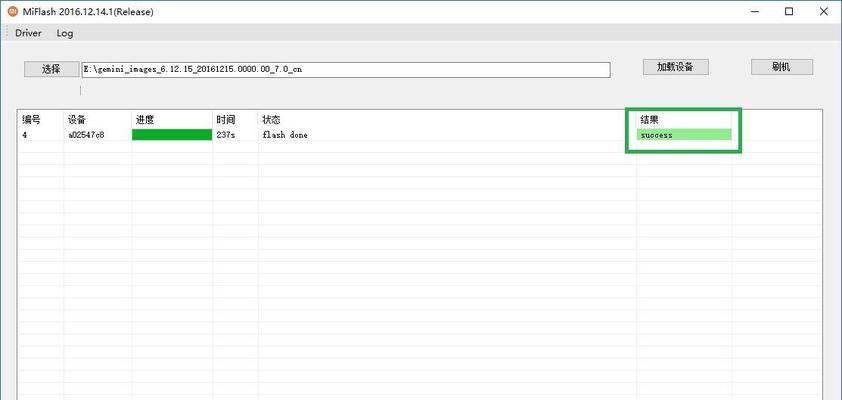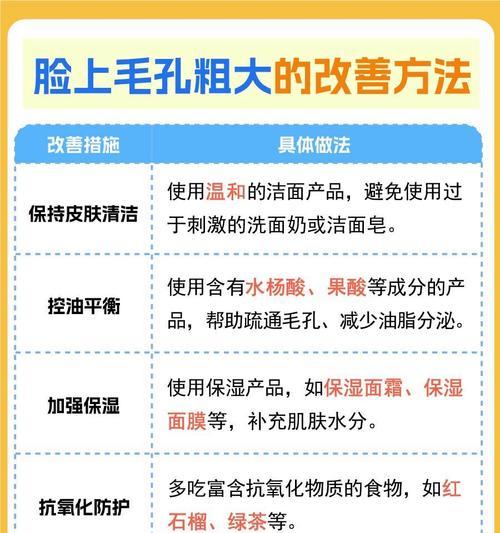如何解决开机后黑屏只有鼠标箭头问题(黑屏只有鼠标箭头问题解决方法详解)
- 网络知识
- 2024-11-23
- 33
开机后出现黑屏只有鼠标箭头的问题是许多电脑用户常常遇到的一个困扰。这种情况下,电脑看似启动正常,但屏幕完全黑暗,只有鼠标箭头可见。对于大部分用户来说,这是一种十分棘手的问题,但幸运的是,通常有一些简单的解决方法可以尝试。
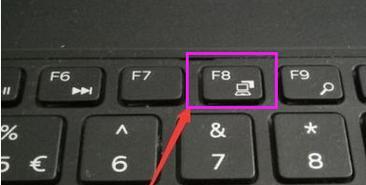
一、检查硬件连接是否正常
1.检查显示器是否连接到电源插座,并且开机状态正常。
2.检查显示器的连接线是否插入正确端口,并确保连接稳固。
3.检查电脑主机与显示器之间的连接线是否松动或损坏。
二、尝试安全模式启动
4.按下电源按钮启动电脑,然后立即按住F8键不放,直到出现高级启动选项。
5.使用键盘上下键选择安全模式,并按下回车键进入安全模式。
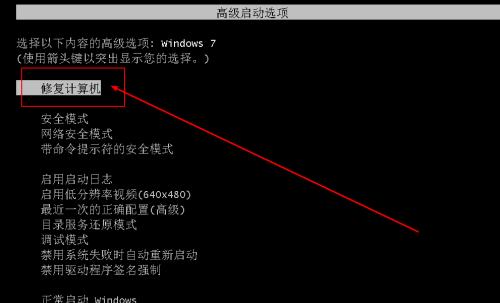
三、更新显卡驱动程序
6.在安全模式下启动后,点击桌面右键,选择“显示设置”。
7.在“显示设置”窗口中,找到“高级显示设置”。
8.在“高级显示设置”窗口中,选择“显卡属性”或类似选项,进入显卡设置界面。
9.在显卡设置界面中,找到“驱动程序”选项,点击“更新驱动程序”。
10.根据系统提示,选择自动更新或手动下载适用于您的显卡的最新驱动程序。
四、解决软件冲突问题
11.在安全模式下启动后,按下Ctrl+Shift+Esc组合键打开任务管理器。
12.在任务管理器中,点击“启动”选项卡,找到可能引起冲突的应用程序。
13.右键点击这些应用程序,并选择“禁用”,以阻止它们在启动时加载。
14.重启电脑并检查是否解决了黑屏只有鼠标箭头的问题。
五、修复系统文件
15.在安全模式下启动后,按下Win+R组合键打开“运行”窗口。
16.在“运行”窗口中输入“sfc/scannow”并按下回车键。
17.等待系统扫描并修复可能损坏的文件。
18.扫描完成后,重新启动电脑并检查问题是否得到解决。
遇到开机后黑屏只有鼠标箭头的问题,我们可以首先检查硬件连接是否正常,尝试安全模式启动,并更新显卡驱动程序。如果问题仍未解决,我们可以尝试解决软件冲突问题,或修复系统文件。希望以上方法可以帮助您解决黑屏只有鼠标箭头的困扰。
解决开机后黑屏只有鼠标箭头问题的方法
开机后遇到黑屏只有鼠标箭头的问题,是许多计算机用户常见的困扰。当电脑启动后,屏幕变得黑暗,只有鼠标箭头仍然可以移动,这使得用户无法正常使用计算机。本文将介绍一些常见的解决方法,帮助读者解决这个烦恼。
一、检查显示器连接线是否松动或损坏
如果开机后出现黑屏只有鼠标箭头,首先应检查显示器的连接线是否插好并且紧固。如果连接线松动或损坏,会导致信号传输中断,引起黑屏现象。
二、尝试重启计算机
有时候,计算机出现黑屏只有鼠标箭头的问题可能只是临时的错误。尝试重启计算机可以重新初始化系统,解决一些临时性的故障。

三、进入安全模式
如果重启后仍然遇到黑屏只有鼠标箭头问题,可以尝试进入安全模式。安全模式可以排除一些系统错误,以及对计算机进行必要的修复。
四、检查硬件故障
黑屏只有鼠标箭头的问题也可能是由于硬件故障引起的。可以通过检查硬件设备是否正常连接、是否存在损坏或过热等情况,来判断是否需要修理或更换硬件。
五、检查显卡驱动程序
显卡驱动程序的问题也可能导致黑屏只有鼠标箭头。可以尝试更新显卡驱动程序或回滚到之前的版本,以解决驱动程序兼容性问题。
六、检查系统文件完整性
黑屏只有鼠标箭头问题可能与系统文件的完整性损坏有关。可以通过运行系统自带的SFC扫描工具来修复受损的系统文件,恢复系统的正常运行。
七、清除不必要的启动项和服务
某些不必要的启动项和服务可能会导致系统资源分配不均,从而引起黑屏问题。可以通过任务管理器或系统配置实用程序禁用一些不必要的启动项和服务,以提升系统的稳定性。
八、检查病毒和恶意软件
病毒和恶意软件也可能导致黑屏只有鼠标箭头的问题。进行全面的杀毒扫描,并确保计算机安装了可靠的防病毒软件,以保护系统免受恶意软件的侵害。
九、更新操作系统
有时候,操作系统的更新可以修复一些已知的问题和错误。通过检查操作系统是否有可用的更新,并进行相应的升级,可能会解决黑屏只有鼠标箭头的问题。
十、重装操作系统
如果以上方法都无法解决问题,最后的选择是重新安装操作系统。这将清除所有的数据和设置,所以在操作之前务必备份重要的文件。
十一、检查硬件兼容性
某些硬件设备可能与操作系统不兼容,导致黑屏只有鼠标箭头。可以查看硬件设备的官方网站,了解其兼容性信息,并尝试更新设备驱动程序。
十二、调整电源管理设置
某些电源管理设置可能会导致系统进入睡眠或休眠模式,从而引起黑屏问题。可以尝试调整电源管理设置,禁用睡眠模式或休眠模式,以解决问题。
十三、检查电源供应
电源供应异常也可能导致黑屏只有鼠标箭头的问题。可以尝试更换电源供应,或者使用电压表检查电源供应是否稳定。
十四、请教专业技术支持
如果以上方法都无法解决问题,建议咨询专业的技术支持人员。他们有更深入的知识和经验,可以帮助诊断和解决黑屏只有鼠标箭头的问题。
十五、
开机后出现黑屏只有鼠标箭头的问题可能由多种原因引起,如硬件故障、驱动程序错误、病毒感染等。通过逐步排查和尝试各种解决方法,我们可以找到并解决这个问题,使计算机恢复正常运行。如果遇到这个问题,请不要慌张,按照以上方法一步一步进行排查,相信你能够顺利解决这个烦恼。
版权声明:本文内容由互联网用户自发贡献,该文观点仅代表作者本人。本站仅提供信息存储空间服务,不拥有所有权,不承担相关法律责任。如发现本站有涉嫌抄袭侵权/违法违规的内容, 请发送邮件至 3561739510@qq.com 举报,一经查实,本站将立刻删除。!
本文链接:https://www.wanhaidao.com/article-5358-1.html